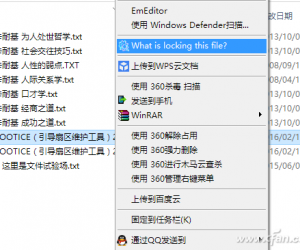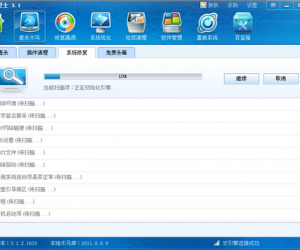清空回收站的文件怎么恢复 清空回收站后找回文件的方法
发布时间:2017-02-10 11:12:01作者:知识屋
清空回收站的文件怎么恢复 清空回收站后找回文件的方法 首先按下快捷键Win+R(或点击开始),输入“regedit”启动注册表编辑器;
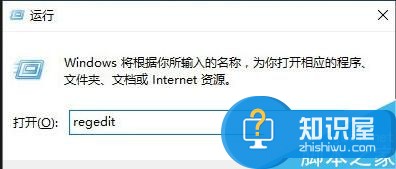
然后查找并定位到“HKEY_LOCAL_MACHINE\SOFTWARE\Microsoft\Windows\CurrentVersion\Explorer\Desktop\NameSpace””;
在左侧树形结构中查找一个名为“{645FF040-5081-101B-9F08-00AA002F954E}”的项值,如果没有就直接新建一个;(注意大括号也要输入)
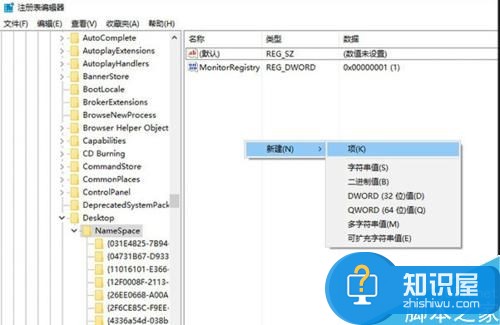
双击新项目右窗格中的“默认”字符串,将其所对应的“数值数据”修改为“回收站”
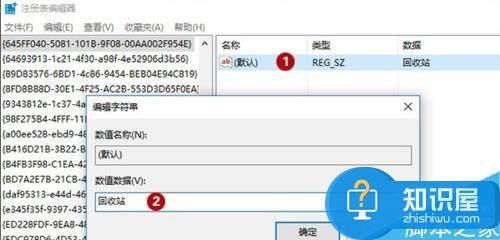
最后重启一下电脑,再打开回收站,就能看到文件都在回收站里了,还原就好了
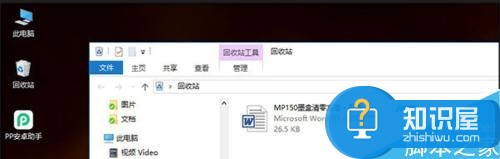
适合懒人的软件恢复法
打开软件,然后可以看到一个误清空回收站的按钮,点击
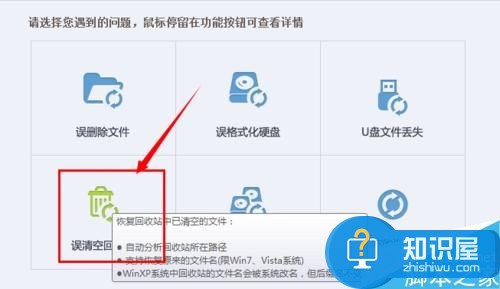
软件会自动的扫描之前清空回收站的内容,稍微等待一会就好
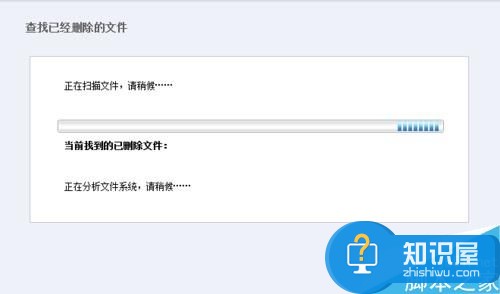
扫描完成后可以看到之前清空后文件的原路径和名称,打钩自己需要的文件后点击下一步
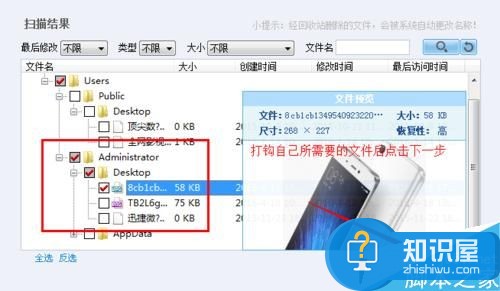
选择一下恢复的路径,尽量不要放在C盘。选择完成之后下一步就是恢复过程,全部结束后看下恢复路径里的文件就是刚刚误清空回收站时候的文件哦
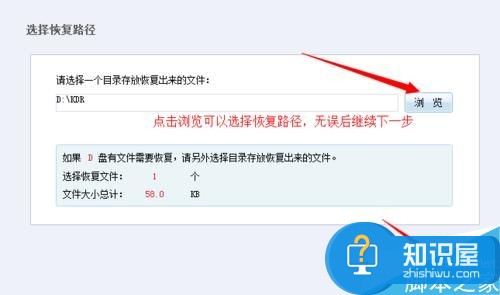
以上就是清空回收站的文件怎么恢复 清空回收站后找回文件的两种方法的全部内容了,希望对各位有所帮助。
知识阅读
软件推荐
更多 >-
1
 一寸照片的尺寸是多少像素?一寸照片规格排版教程
一寸照片的尺寸是多少像素?一寸照片规格排版教程2016-05-30
-
2
新浪秒拍视频怎么下载?秒拍视频下载的方法教程
-
3
监控怎么安装?网络监控摄像头安装图文教程
-
4
电脑待机时间怎么设置 电脑没多久就进入待机状态
-
5
农行网银K宝密码忘了怎么办?农行网银K宝密码忘了的解决方法
-
6
手机淘宝怎么修改评价 手机淘宝修改评价方法
-
7
支付宝钱包、微信和手机QQ红包怎么用?为手机充话费、淘宝购物、买电影票
-
8
不认识的字怎么查,教你怎样查不认识的字
-
9
如何用QQ音乐下载歌到内存卡里面
-
10
2015年度哪款浏览器好用? 2015年上半年浏览器评测排行榜!